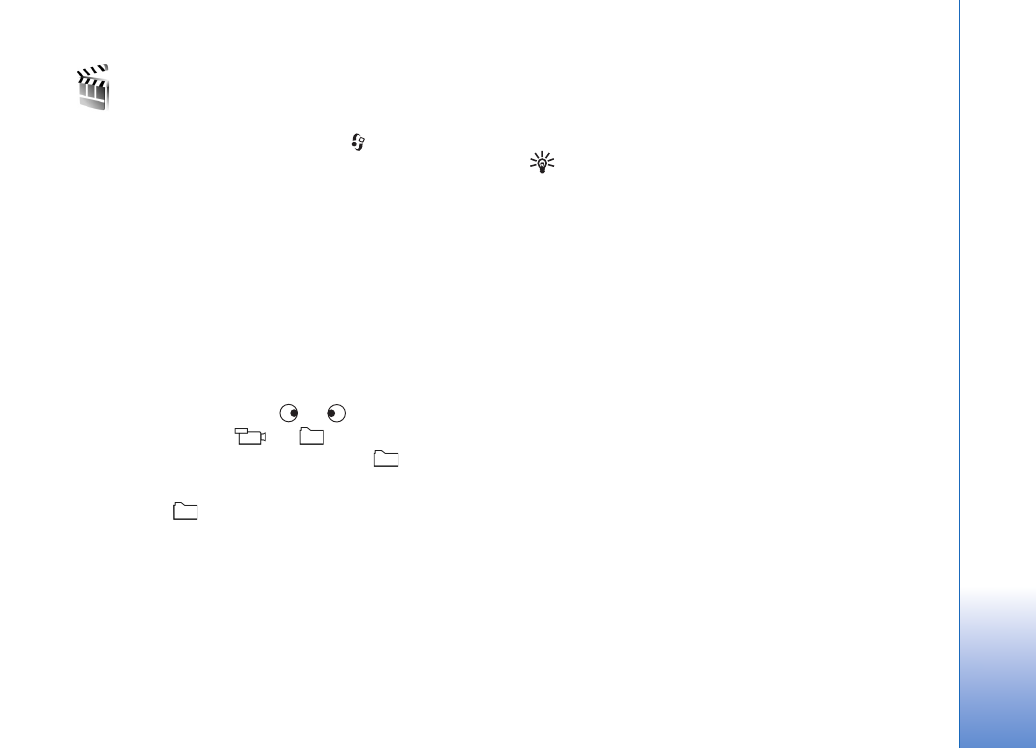
Een aangepaste muvee maken
1
Selecteer in de beginweergave van
Regisseur
de optie
Aangep. muvee
.
2
Selecteer de clips die u in de muvee wilt opnemen in
Video
,
Afbeelding
,
Stijl
of
Muziek
.
Nadat u videoclips en afbeeldingen hebt geselecteerd,
selecteert u
Opties
>
Geavancrde opties
om de
volgorde te definiëren waarin de bestanden in de
muvee worden afgespeeld. Selecteer het bestand dat
u wilt verplaatsen door op de bladertoets te drukken.
Schuif vervolgens naar het bestand waaronder u het
gemarkeerde bestand wilt plaatsen en druk op de
bladertoets.
Als u de videoclips wilt knippen, selecteert u
Opties
>
Inhoud selecteren
. Zie ’Inhoud selecteren’ op pag. 60.
U kunt in
Bericht
een begin- en eindtekst toevoegen
aan de muvee.
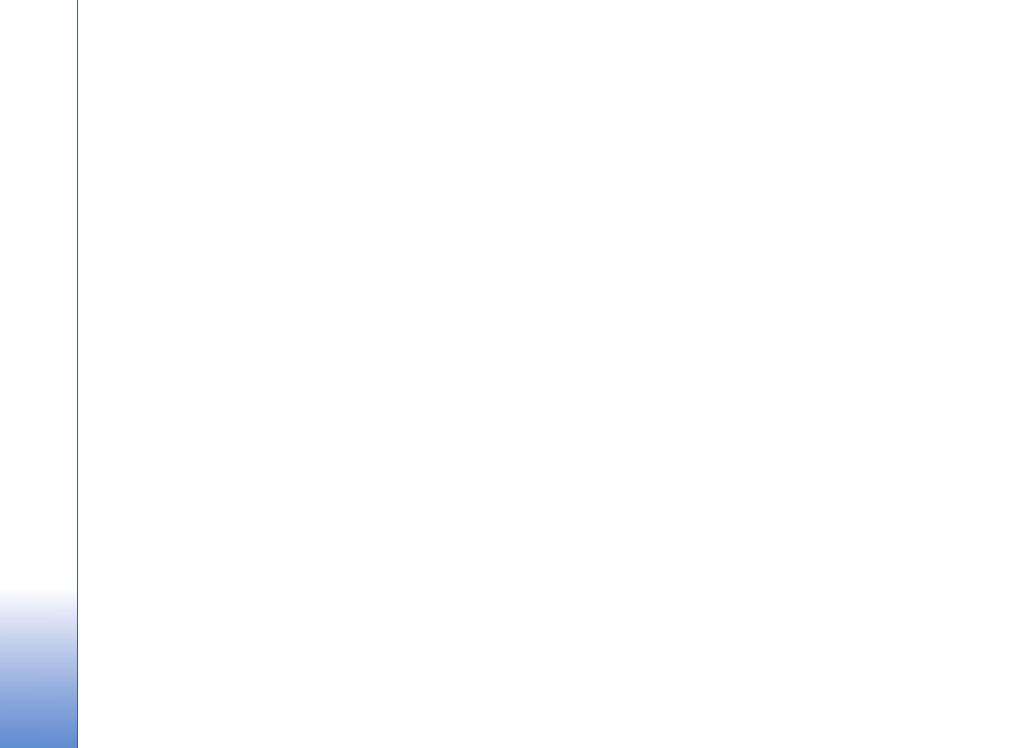
Beeldbew
erking
60
3
Selecteer
muvee maken
en kies uit de volgende
opties:
Multimediabericht
- Hiermee optimaliseert u de
lengte van de muvee voor verzending als MMS.
Autom. selecteren
- Hiermee worden alle
geselecteerde foto's en videoclips in de muvee
automatisch geselecteerd.
Gelijk aan muziek
- Hiermee stelt u de duur van
de muvee in op de duur van de gekozen muziekclip.
Door gebr. gedef.
- Hiermee bepaalt u de lengte
van de muvee.
4
Selecteer
Opties
>
Opslaan
.
Als u een voorbeeld van de aangepaste muvee wilt
bekijken voordat u deze opslaat, kiest u
Opties
>
Afspelen
in de weergave
muvee bekijken
.
Als u een nieuwe aangepaste muvee wilt maken met
dezelfde stijlinstellingen, selecteert u
Opties
>
Opnieuw maken
.
Inhoud selecteren
Wanneer u afbeeldingen en videoclips voor uw muvee
hebt geselecteerd, kunt u de geselecteerde videoclips
bewerken. Selecteer
Opties
>
Geavancrde opties
>
Opties
>
Inhoud selecteren
. U kunt selecteren welke
delen van de videoclip u in de muvee wilt opnemen of
wilt uitsluiten. Een regelaar onder het videoscherm
geeft de opgenomen, uitgesloten en opgeheven delen
met kleuren aan: groen zijn de opgenomen delen, rood de
uitgesloten delen en grijs de geneutraliseerde delen.
Als u een deel van de videoclip in de muvee wilt opnemen,
schuift u naar het deel en selecteert u
Opties
>
Opnemen
.
Als u een deel van de videoclip in de muvee wilt uitsluiten,
schuift u naar het deel en selecteert u
Opties
>
Uitsluiten
.
Als u wilt dat
Movie director
een deel van de videoclip
naar willekeur opneemt of uitsluit, schuift u naar het
deel en selecteert u
Opties
>
Mark. als neutraal
.
Als u een foto uit de videoclip wilt uitsluiten, selecteert
u
Opties
>
Opname uitsluiten
.
Als u wilt dat
Movie Director
delen van de videoclip naar
willekeur opneemt of uitsluit, selecteert u
Opties
>
Alles
mrk. als neutr.
.
Instellingen
Selecteer
Instellingen
om de volgende opties te bewerken:
Gebruikt geheugen
- Hiermee selecteert u de
opslaglocatie van de muvees.
Resolutie
- Hiermee selecteert u de resolutie van de
muvees.
Stand.naam muvee
- Hiermee stelt u een standaardnaam
in voor de muvees.